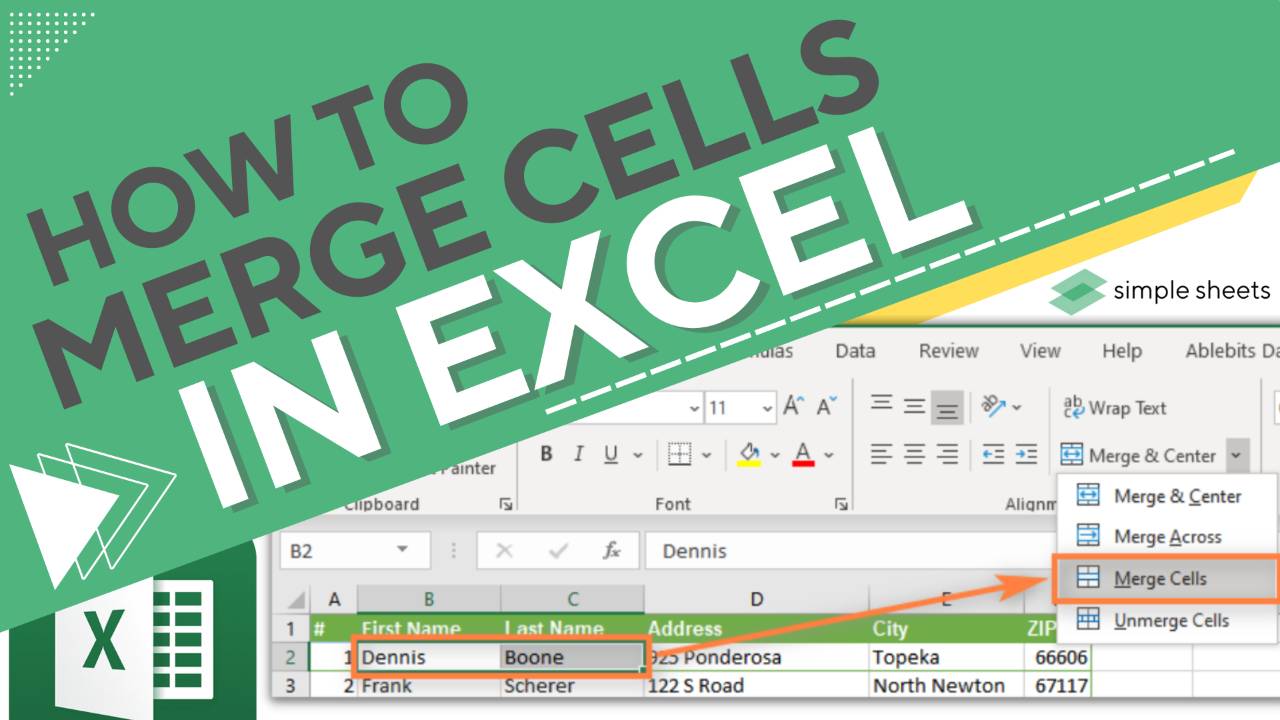50
В електронната таблица на Excel можете да обединявате клетки, за да разположите текст централно в няколко колони. Съществуват различни начини за обединяване на няколко клетки
Инструкции: Обединяване на клетки в Excel
Има няколко начина за обединяване на клетки в Excel. Функциите за това ще откриете в раздела „Начало“ под „Подравняване“. Изберете метода, който най-добре отговаря на вашите изисквания, за да обедините ефективно клетките.
- Метод 1: Изберете клетките, които искате да слеете. Щракнете върху „Сливане и центриране“ в раздела „Старт“. Този метод съединява избраните клетки и автоматично центрира съдържанието. Обърнете внимание, че се запазва само съдържанието на горната лява клетка.
- Метод 2: Изберете клетките, които трябва да бъдат обединени. В раздела „Начало“ щракнете върху малката стрелка до „Обединяване и центриране“. Изберете „Обединяване на клетки“ от падащото меню. Тази опция съединява клетките, без да центрира съдържанието
- Метод 3: За да обедините съдържание от няколко клетки, без да обединявате самите клетки, изберете целевата клетка. Въведете формула със знака &, например =A2&“ “&B2. Този метод дава възможност за комбиниране на съдържание в отделна клетка, като се запазват всички оригинални данни.
- Съвети: Първо обединете клетките и след това поставете съдържанието, за да избегнете загуба на данни. Можете да използвате функцията TEXT CHAIN, за да обедините съдържание от няколко клетки. За по-сложни комбинации можете да вмъкнете интервали, запетаи или други разделители във формулата си, например =A2&“, “&B2.